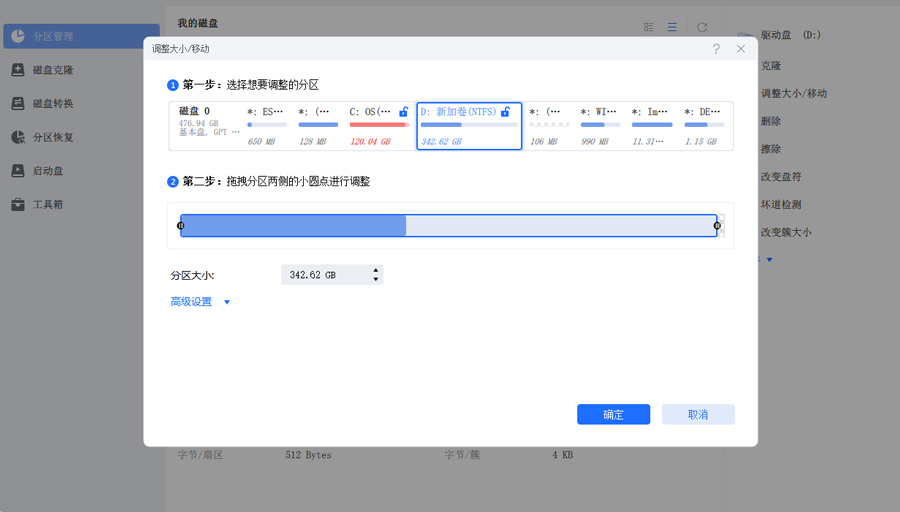
奇客分區大師軟件功能
1. 全方位分區管理方案
通過創建新分區、刪除閑置分區、調整分區大小與位置、合并零散分區或分割過大分區,再配合擦除敏感數據、格式化分區等操作,能最大化盤活硬盤空間。比如將多個小分區合并成大容量分區存儲高清視頻,或分割過大的 C 盤避免系統卡頓,讓硬盤空間利用更合理。
2. 磁盤與分區克隆遷移方案
針對硬盤升級、數據備份需求,可實現基本磁盤分區、動態卷及 GPT 分區的升級、遷移與克隆。無論是將舊硬盤數據遷移到新硬盤,還是為重要分區制作克隆備份以防數據丟失,都能保障數據完整性,尤其適合需要更換固態硬盤提升電腦速度的用戶。
3. 分區恢復救援方案
當分區意外刪除、丟失,或是硬盤重新分區后導致原有分區消失時,該功能可掃描未分配空間,找回已刪除或丟失的分區,幫助用戶挽回因操作失誤、軟件故障造成的分區數據損失,降低數據丟失帶來的影響。
4. 系統性能優化方案
支持在 Windows 正常運行環境與 WinPE 應急環境下優化電腦性能。通過合理的分區管理(如調整系統分區大小、整理磁盤碎片),減少硬盤讀寫負擔,提升系統運行流暢度,尤其適合老舊電腦或存儲使用頻繁的設備。
奇客分區大師軟件特色
1. 超大容量磁盤支持
最高可兼容 16TB 容量的磁盤,無論是個人用戶的大容量機械硬盤,還是企業級的高速存儲設備,都能穩定識別并進行分區管理,滿足大存儲需求場景。
2. 磁盤格式安全轉換
可在 GPT 磁盤與 MBR 磁盤之間自由轉換,且整個過程不會造成數據丟失。無需擔心因磁盤格式不兼容(如部分舊主板僅支持 MBR,新設備需 GPT)導致的使用問題,轉換操作簡單,新手也能放心操作。
3. 啟動盤創建功能
支持創建分區管理專用啟動盤,當系統因故障無法正常啟動,卻急需調整分區(如修復損壞分區、恢復丟失分區)時,可通過啟動盤啟動設備,直接進行分區管理操作,解決應急場景需求。
4. 離線分區管理支持
借助啟動盤,無需進入 Windows 系統即可開展分區管理工作。比如系統崩潰后需格式化故障分區、遷移系統分區數據等,無需依賴正常系統環境,操作更靈活。
奇客分區大師使用指南
步驟 1:選定源磁盤
打開奇客分區大師軟件,在左側磁盤列表中找到需要復制或克隆的源磁盤(即存儲目標數據的磁盤),右鍵點擊該磁盤,在彈出的菜單中選擇「克隆」選項,啟動克隆流程。
步驟 2:選擇目標磁盤
在彈出的窗口中,從可用磁盤列表里挑選要作為數據接收的目標磁盤(如新硬盤、固態硬盤),點擊選中后確認。需注意:目標磁盤的存儲空間建議不小于源磁盤,避免數據無法完整存儲。
步驟 3:配置磁盤布局并確認克隆
系統提供三種磁盤布局配置方式:「自動配置磁盤布局」(軟件自動分配空間,適合新手)、「克隆為源磁盤」(完全復制源磁盤分區結構)、「編輯磁盤布局」(手動調整目標磁盤各分區大小,適合精準需求)。選擇對應方式后點擊「確定」,此時會提示 “目標磁盤數據將被清除”,需提前備份目標磁盤重要數據,確認無誤后即可啟動克隆,等待進度完成即可。
奇客分區大師更新日志:
1.修復若干bug;
2.優化細節問題;



































您的評論需要經過審核才能顯示